excel是工作中经常用到的软件,小伙伴们知道excel表格如何自动排序吗?下面小编就为大家带来具体操作方法,想知道的话就来看看吧。 excel表格如何自动排序?excel表格自动排序方法 1、点
excel是工作中经常用到的软件,小伙伴们知道excel表格如何自动排序吗?下面小编就为大家带来具体操作方法,想知道的话就来看看吧。
excel表格如何自动排序?excel表格自动排序方法

1、点击左下角的“录制宏”图标(点击后图标会变成小四方块),弹出的窗口直接点确定(记住宏名称)。选取表格区域(从数字列向左选取)后点排序命令。最后点小四方块停止录制(这一步很重要,不要忘了点)
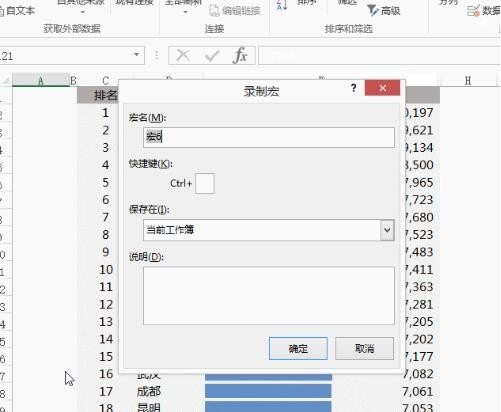
2、在工作表标签上右键 - 查看代码 ,在弹出的窗口中左侧下拉框中选取worksheet,右侧下拉框中选取Change,然后在自动生成的代码中间插入一行,输入第一步中出现的宏名称,关闭弹出的代码窗口。
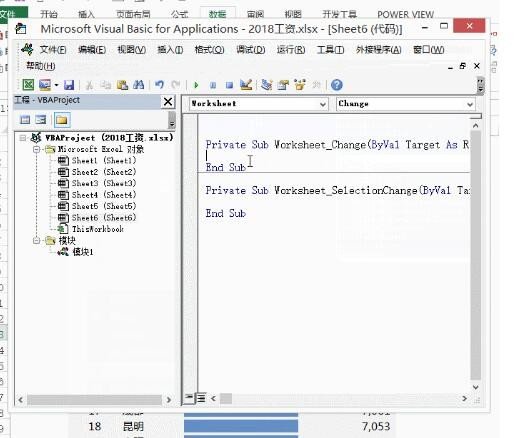
设置完成!
以上就是关于excel表格自动排序方法,希望对大家有所帮助。
